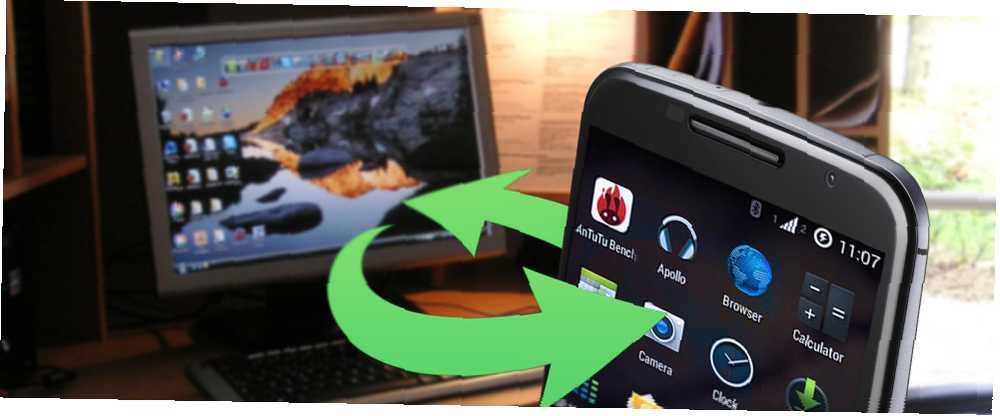
Mark Lucas
0
3424
102
Zsynchronizuj dowolny folder na komputerze bezpośrednio z urządzeniem z Androidem - nie z chmurą, którą musisz pobrać później. Aplikacja mobilna BitTorrent Sync ułatwia to.
Dropbox, SkyDrive, Dysk Google OneDrive vs. Dysk Google - Który z nich najlepiej nadaje się do wydajności biurowej? OneDrive vs Dysk Google - która z nich jest najlepsza dla wydajności biurowej? W miarę ewolucji dążenia do tworzenia aplikacji internetowych spotkaliśmy się teraz z dwoma potężnymi rozwiązaniami chmurowymi - SkyDrive i Google Drive. Te dwie opcje oferują wszystkie narzędzia potrzebne do synchronizacji plików i wydajności biurowej…, iCloud: wszystkie usługi zaprojektowane do synchronizacji różnych urządzeń - i wszystkie przechowują dane na serwerze zamiast na urządzeniu mobilnym. Bez względu na to, czy masz dość ograniczeń związanych z pamięcią masową, martwisz się o miejsce przechowywania danych, czy po prostu chcesz, aby wszystkie twoje pliki działały offline, BitTorrent Sync oferuje bezpośrednią synchronizację bezprzewodową między komputerem a urządzeniem mobilnym.
Jasne, istnieją hacki, które pozwalają zsynchronizować cały Dropbox z Androidem. Naprawdę zsynchronizuj swoje urządzenie z Androidem z Dropbox za pośrednictwem Dropsync [Android 2.0+] Naprawdę zsynchronizuj swoje urządzenie z Androidem z Dropbox za pośrednictwem Dropsync [Android 2.0+] Dropbox to moja ulubiona usługa synchronizacji, która działa cuda na komputerach. Jednak na urządzeniach mobilnych, zwłaszcza na urządzeniach z Androidem, pozostawia wiele do życzenia, głównie z powodu braku obsługi dwukierunkowej synchronizacji… ale w przypadku BitTorrent Sync proces jest prosty: wystarczy skonfigurować aplikację, a pliki zostaną synchronizuj za każdym razem, gdy zarówno komputer, jak i urządzenie mobilne są włączone. Martwisz się przepustowością? Jest ustawienie tylko Wi-Fi. Zobaczmy, jak to działa.
Pobierz to
BitTorrent Sync jest dostępny dla urządzeń z Androidem, Windows Phone, iPhone i iPad oraz Amazon Fire.
Pobierz aplikację mobilną, zainstaluj ją i gotowe.
Przejdź bezpośrednio do swoich plików
Uruchom synchronizację, a zobaczysz skonfigurowane foldery.
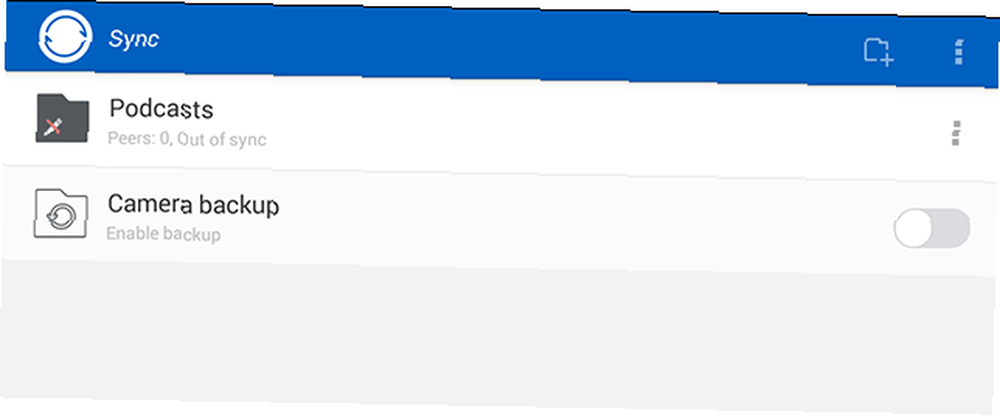
Pamiętaj, że domyślnie twoje pliki nie będą synchronizowane; Zamiast tego możesz pobierać je z innych urządzeń na żądanie. Aby to zmienić, wystarczy włączyć automatyczną synchronizację:
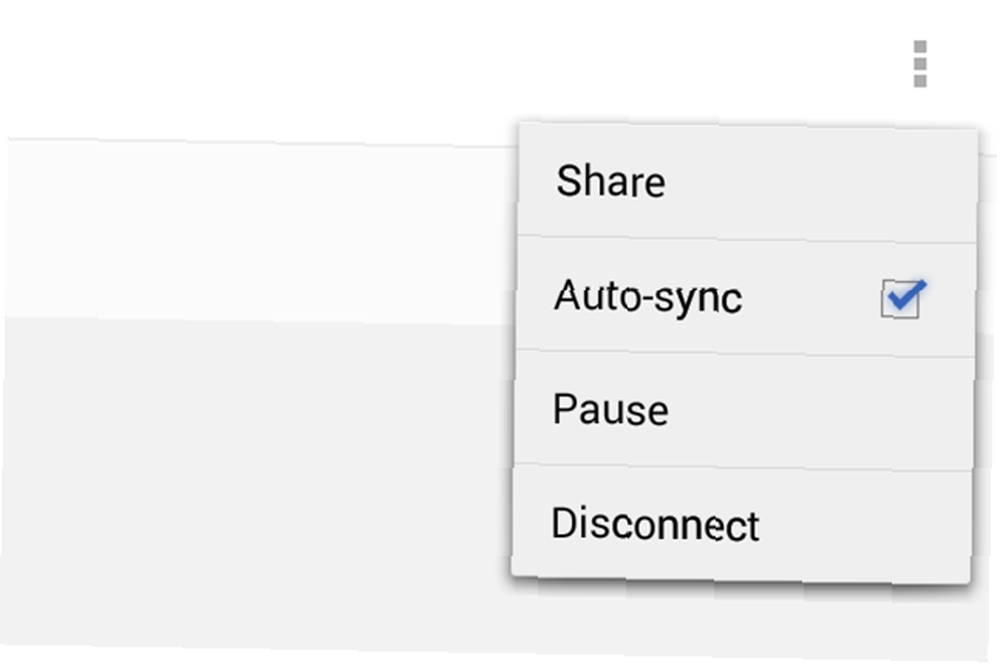
Możesz łatwo przeglądać swoje pliki w samej aplikacji.
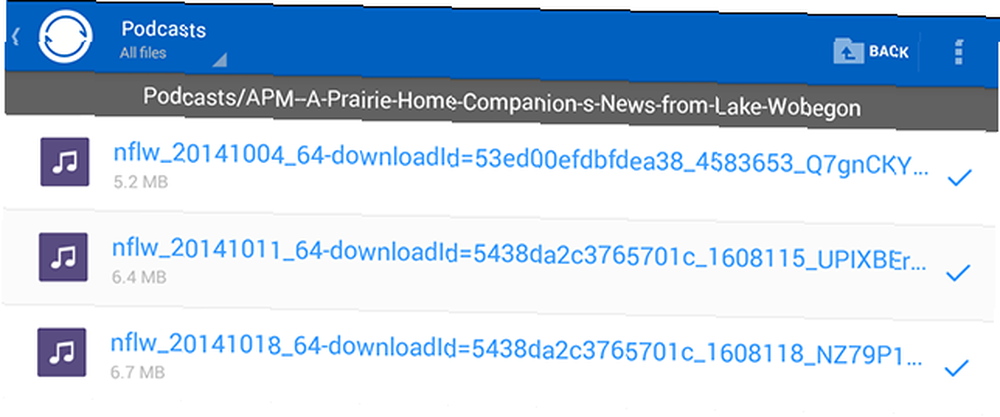
Pole wyboru po prawej stronie oznacza, że pliki są już zsynchronizowane - możesz je otworzyć tutaj. Jeśli korzystasz z Androida, możesz także przeglądać pliki przy użyciu menedżera plików na urządzeniu.
Jest to łatwy sposób na przeniesienie plików z komputera na telefon i odwrotnie. Jest nawet “Przesyłanie z aparatu” opcja, jeśli chcesz, aby każde zdjęcie wykonane na urządzeniu mobilnym było synchronizowane z komputerem stacjonarnym.
Ale zanim zrobisz to, musisz skonfigurować synchronizację. Kiedyś była to trudna część korzystania z BitTorrent Sync, ale proces stał się łatwiejszy.
Konfigurowanie folderu do synchronizacji
Kilka lat temu wskazaliśmy, w jaki sposób BitTorrent Sync ułatwia synchronizację plików między komputerami od Pirate Darling do Dropbox Alternatywa: BitTorrent Sync pozwala zachować synchronizację plików na różnych komputerach Od Pirate Darling do Dropbox Alternatywa: BitTorrent Sync pozwala zachować synchronizację plików Na wszystkich maszynach Usługi synchronizacji plików w chmurze są łatwe w użyciu i działają dobrze, ale twoja prywatność może, ale nie musi być twoim priorytetem. Nie wspominając już o tym, że usługi te zawsze pochodzą z magazynu…. Możesz przeczytać ten artykuł w celu przeglądu, ale w zasadzie musisz wybrać folder, aby zsynchronizować i skopiować długi ciąg liczb - zwany tajemnicą - do użycia na innym komputerze.
Nie martw się: teraz jest łatwiej. Śmiało i pobierz BitTorrent Sync na swój komputer stacjonarny. Skonfiguruj folder do synchronizacji, a następnie kliknij “Dzielić” przycisk. Zobaczysz opcję dla kodu QR:
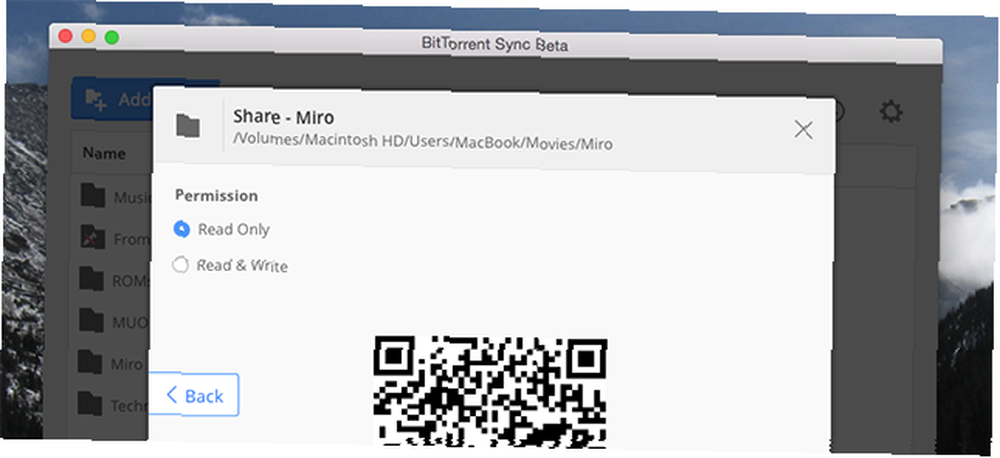
Teraz, dzięki aplikacji na urządzeniu mobilnym, możesz skanować kod za pomocą swojej ulubionej aplikacji do skanowania kodów QR.
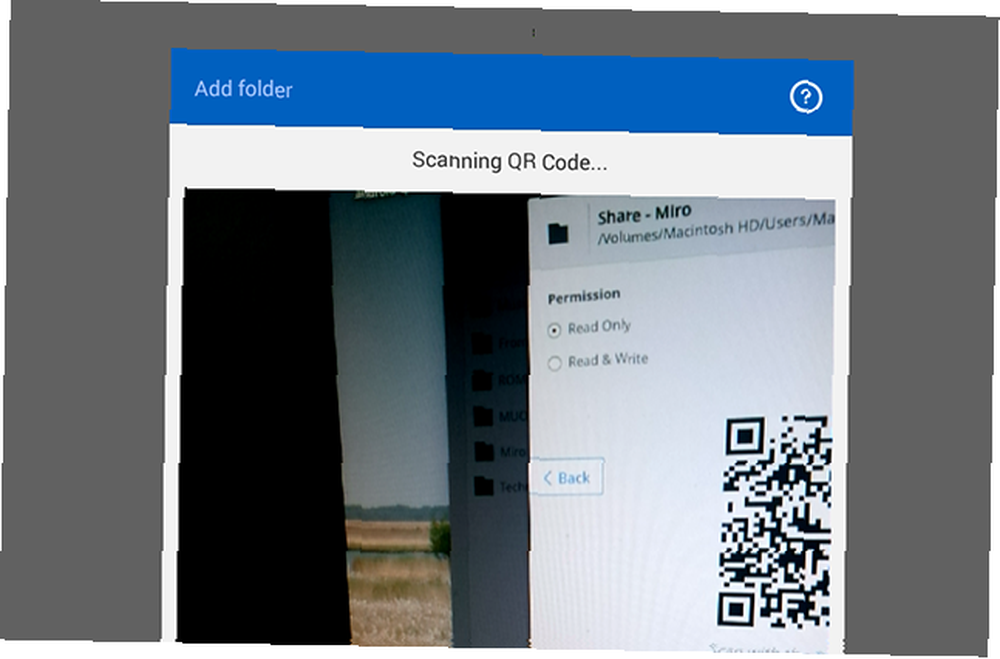
Właśnie tak skonfigurowałeś synchronizację. Zrób to dla każdego folderu, który chcesz, ale bądź ostrożny: twoje urządzenie mobilne ma tylko tyle miejsca. Nie wypełniaj tego!
Co zsynchronizujesz z telefonem?
Fajnie jest mieć synchronizację z telefonem, co chcesz, ale jakie są potencjalne zastosowania? Cóż, możesz:
- Zsynchronizuj najważniejsze dokumenty robocze, aby zawsze mieć je przy sobie.
- Zsynchronizuj kolekcję ebooków lub komiksów, aby mieć do nich dostęp w dowolnym miejscu.
- Zsynchronizuj całą swoją kolekcję muzyki z telefonem lub tabletem (jeśli masz wystarczająco dużo miejsca!).
Osobiście używam tego, aby przenieść wszystkie moje ulubione podcasty na mój tablet. Co z Tobą? Daj mi znać, co chcesz zsynchronizować między urządzeniami w komentarzach poniżej.
Aha, a jeśli chcesz, aby zawsze włączone urządzenie synchronizowało się, gdy komputer nie jest włączony, możesz zainstalować BitTorrent Sync na serwerze NAS - jest wersja dla większości dostawców. Jeśli to brzmi zbyt drogo, pokazaliśmy, jak zbudować własną usługę przechowywania w chmurze. Zbuduj własną pamięć w chmurze z Raspberry Pi i BitTorrent Sync. Zbuduj własną pamięć w chmurze z Raspberry Pi i BitTorrent Sync. jest daleki od bezpiecznego. Ale nie bój się - teraz możesz stworzyć własną, nieograniczoną i bezpieczną platformę do przechowywania w chmurze. poprzez skonfigurowanie Raspberry Pi z Bittorrent Sync. Spróbuj!











